Como gerenciar, sincronizar e compartilhar arquivos no Microsoft OneDrive
Publicados: 2022-01-29Você pode armazenar seus arquivos na nuvem em vários sites de armazenamento online, incluindo Dropbox, Box, Google Drive e iCloud, mas apenas o Microsoft OneDrive é integrado diretamente ao Windows 10.
Com o OneDrive, você pode armazenar documentos, fotos e outros arquivos online e sincronizá-los em vários computadores e dispositivos. Você também pode compartilhar qualquer arquivo no OneDrive com outras pessoas.
Para usar o OneDrive, você precisa de uma conta da Microsoft, que pode ser configurada no site da conta da Microsoft. Você também precisará do tipo certo de plano de armazenamento para suas necessidades. Um plano básico gratuito oferece 5 GB de espaço no OneDrive. Por US $ 1,99 por mês, você pode obter 100 GB de imóveis. Uma assinatura do Microsoft 365 Personal (US$ 6,99 por mês ou US$ 69,99 por ano) concede a você 1 TB de espaço no OneDrive, enquanto o Microsoft 365 Family (US$ 9,99/mês ou US$ 99,99/ano) distribui 1 TB cada para até seis usuários.
Configurar o OneDrive
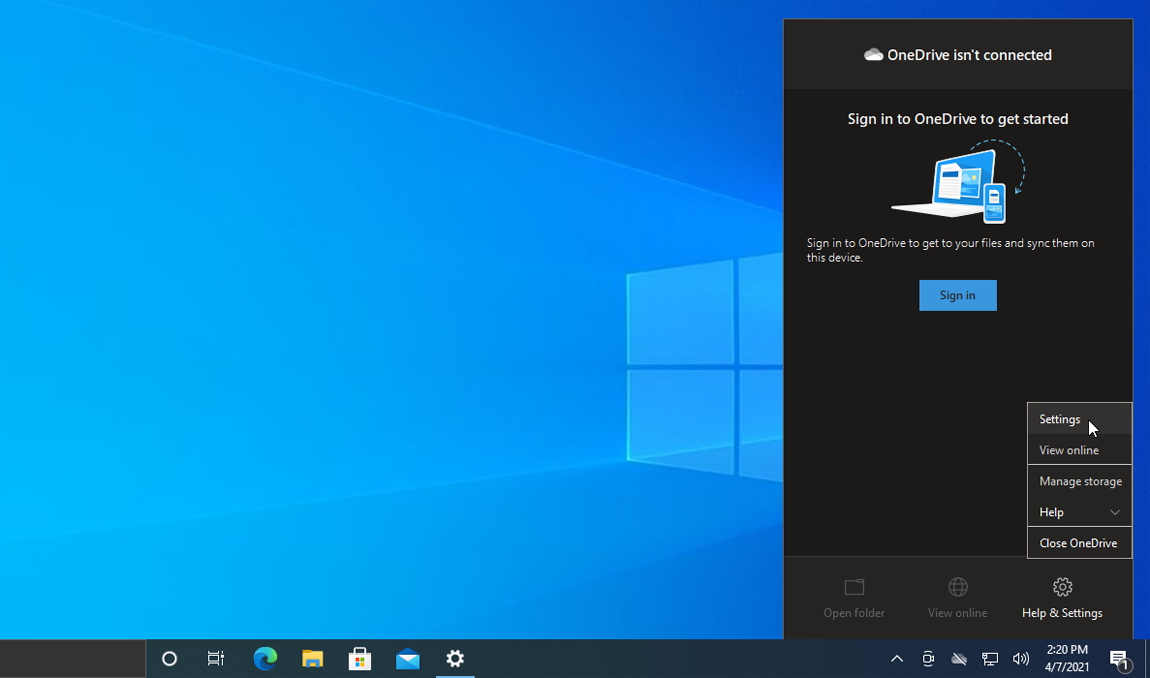
O OneDrive está automaticamente disponível e pronto para uso no Windows 10. Na verdade, quando você passa pela configuração do Windows 10, é perguntado se deseja usar o OneDrive. Se você perdeu essa oportunidade, ainda deverá ver um ícone do OneDrive na bandeja do sistema. Se o ícone não aparecer, você precisará acioná-lo manualmente a partir do arquivo exe do OneDrive.
Para fazer isso, abra o Explorador de Arquivos. Certifique-se de que os itens ocultos estejam ativados (clique no menu Exibir e marque a caixa para Itens ocultos). Em seguida, desça até o seguinte local: C:\Users\[YourUsername]\AppData\Local\Microsoft\OneDrive\.
Nessa pasta, clique duas vezes no arquivo OneDrive.exe e o ícone aparecerá na bandeja do sistema. Clique com o botão direito do mouse nesse ícone e selecione Configurações. Clique na guia Configurações e verifique se a caixa Iniciar o OneDrive automaticamente quando eu entrar no Windows está marcada.
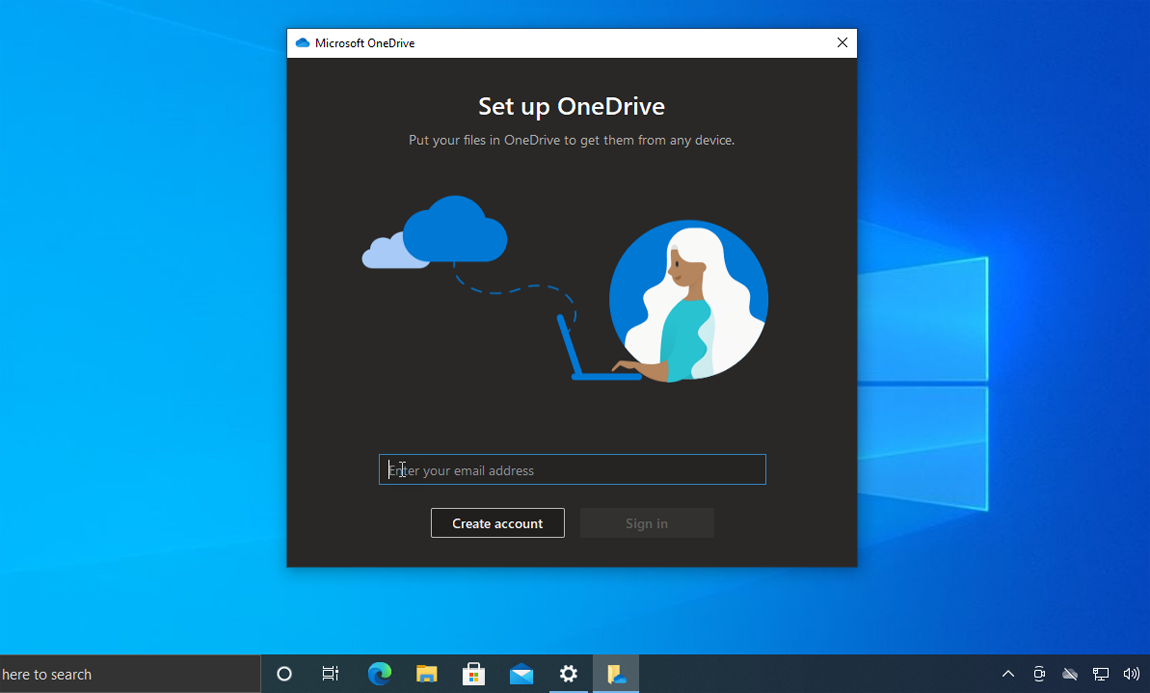
Na tela Configurações, clique na guia Conta e selecione o botão Adicionar uma conta . Na tela Configurar o OneDrive , insira o endereço de email da sua conta da Microsoft e clique em Entrar. Escolha seu tipo de conta do OneDrive (Pessoal, Trabalho ou Escola). Digite sua senha e clique em Entrar.
Confirme o local que a Microsoft definiu para sua pasta do OneDrive. Você pode alterar o local ou aceitar o padrão e clicar em Avançar. Revise as telas do tutorial que explicam como configurar o OneDrive e clique na pasta Abrir meu OneDrive .
Adicionar arquivos ao OneDrive
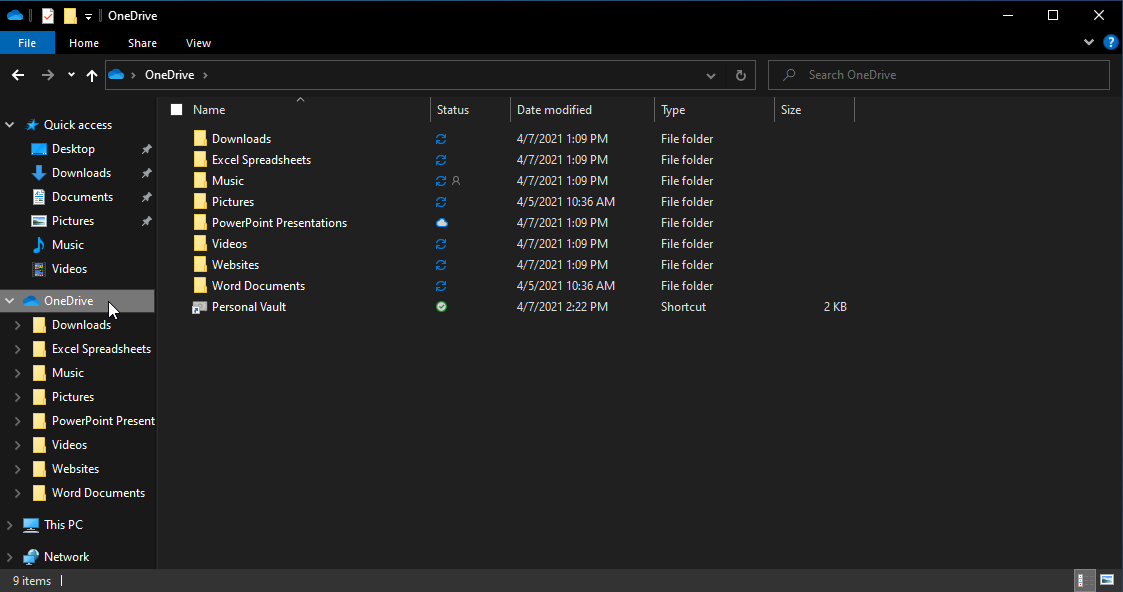
Sua próxima tarefa é selecionar as pastas e arquivos que você deseja adicionar e sincronizar com o armazenamento do OneDrive. No Explorador de Arquivos, mova todas as pastas e arquivos que você deseja sincronizar para o local do OneDrive. Por exemplo, se você usar uma pasta chamada Documentos do Word para seus arquivos do Microsoft Word, mova essa pasta inteira para o OneDrive (de modo que normalmente seria C:\Usuários\[nome de usuário]\OneDrive\Documentos do Word).
Siga as mesmas etapas para todas as outras pastas que você deseja incluir como parte da sincronização do OneDrive. Você também pode criar novas pastas que deseja sincronizar no OneDrive.
Sincronizar arquivos no OneDrive
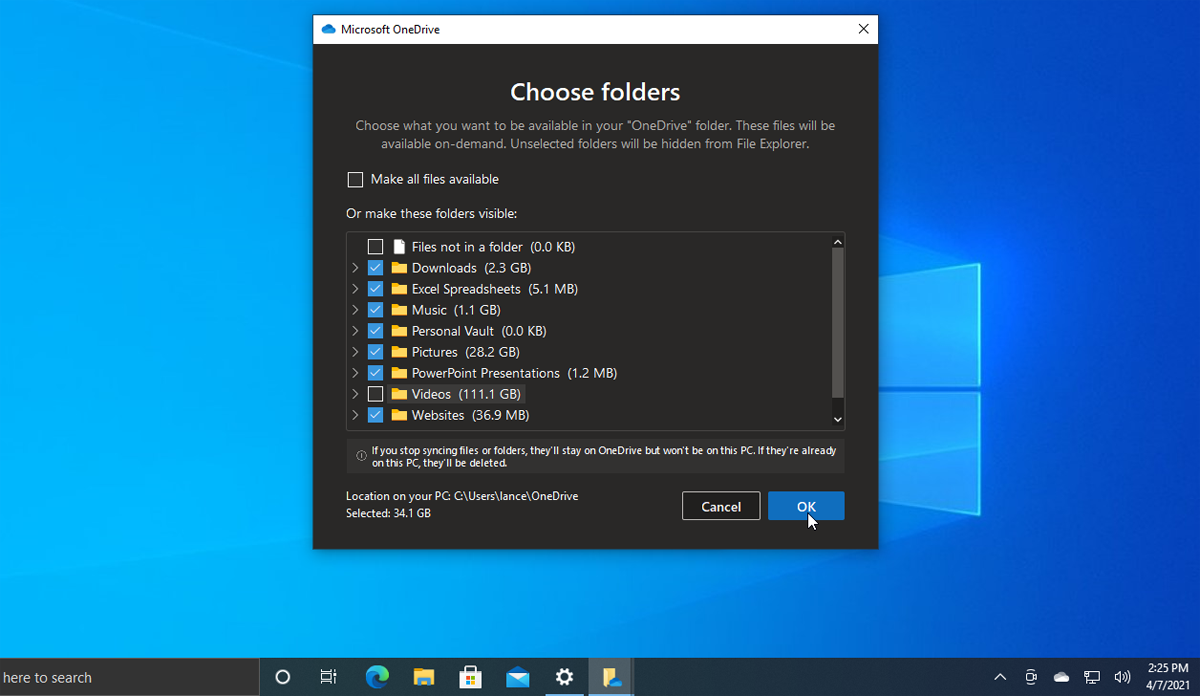
Em seguida, você precisará escolher as pastas e os arquivos que deseja sincronizar. Clique com o botão direito do mouse no ícone da bandeja do sistema para OneDrive e selecione Configurações. Clique na guia Conta e selecione Escolher pastas . Aqui você verá os arquivos e pastas que você moveu para sua pasta do OneDrive. Se você deseja sincronizar tudo armazenado em sua pasta do OneDrive, clique na caixa de seleção para disponibilizar todos os arquivos .
Caso contrário, marque as pastas individuais que deseja sincronizar e desmarque as pastas que não deseja sincronizar. As pastas desmarcadas permanecerão no OneDrive, mas serão removidas do seu PC atual. Clique em OK quando terminar.
Armazenamento na núvem
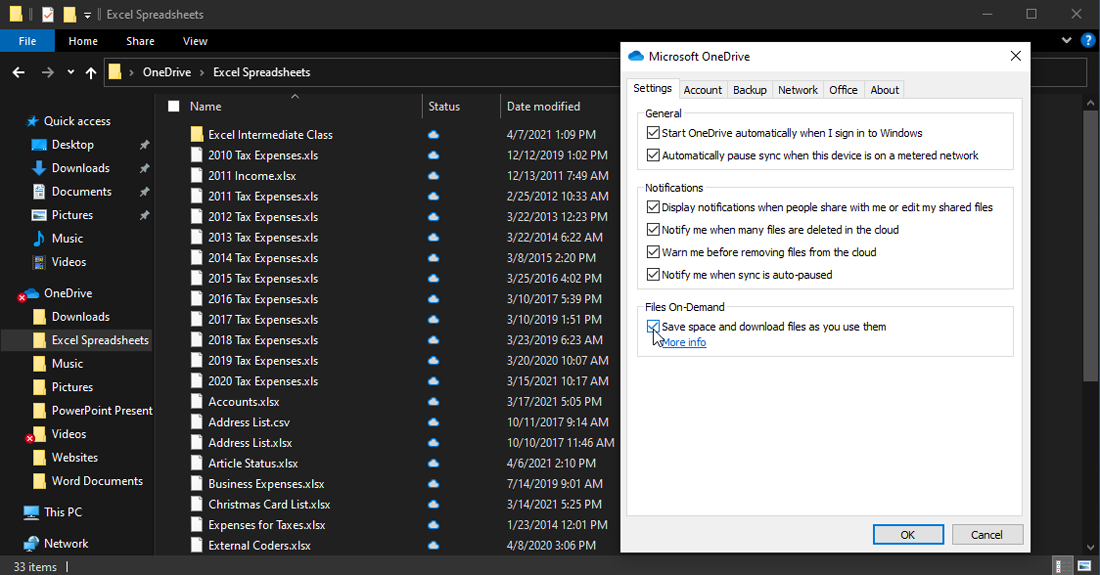
Você pode optar por armazenar seus arquivos sincronizados localmente ou optar por baixá-los apenas quando forem necessários. Clique na guia Configurações e observe a configuração de Arquivos sob demanda, que deve ser ativado por padrão. Com essa configuração ativada, seus arquivos do OneDrive são armazenados online em vez de no computador.
Os links para seus arquivos online ainda aparecem no Explorador de Arquivos. Quando você clica duas vezes em um arquivo para acessá-lo, o arquivo é baixado dinamicamente do OneDrive para o seu computador. A vantagem do Files-On-Demand é que você economiza espaço em seu disco rígido. A desvantagem é que você precisa estar online para acessar um arquivo.
Você pode deixar essa opção desabilitada se tiver muito espaço no disco rígido, mas habilitada se estiver com pouco armazenamento. Você também pode optar por armazenar determinadas pastas e arquivos apenas online e outros online e localmente. Clique na caixa de seleção se desejar desativar esta opção.
Fazer backup com o OneDrive
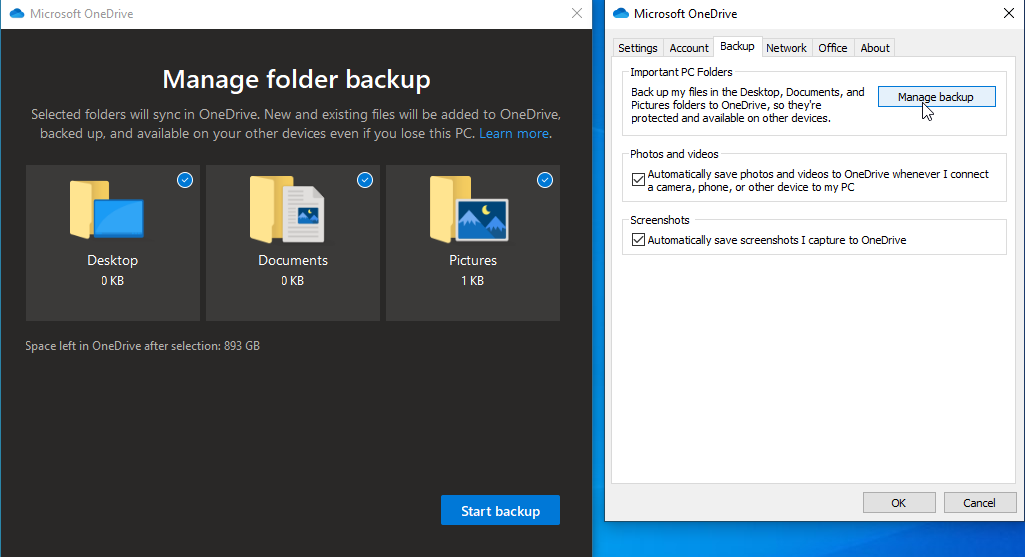
Depois que o OneDrive estiver funcionando, você também poderá usá-lo para fazer backup de pastas importantes. Na janela do programa OneDrive, clique na guia Backup e selecione Gerenciar backup. Você pode optar por fazer backup de sua área de trabalho, pasta de imagens e pasta de documentos. Verifique os itens que você deseja fazer backup e clique em Iniciar backup.

Você também pode optar por salvar automaticamente fotos e vídeos no OneDrive sempre que conectar uma câmera, telefone ou outro dispositivo para tirar fotos. Além disso, você pode salvar capturas de tela automaticamente no OneDrive. Para habilitar qualquer uma das opções, marque a caixa ao lado dela.
Ver pastas e arquivos
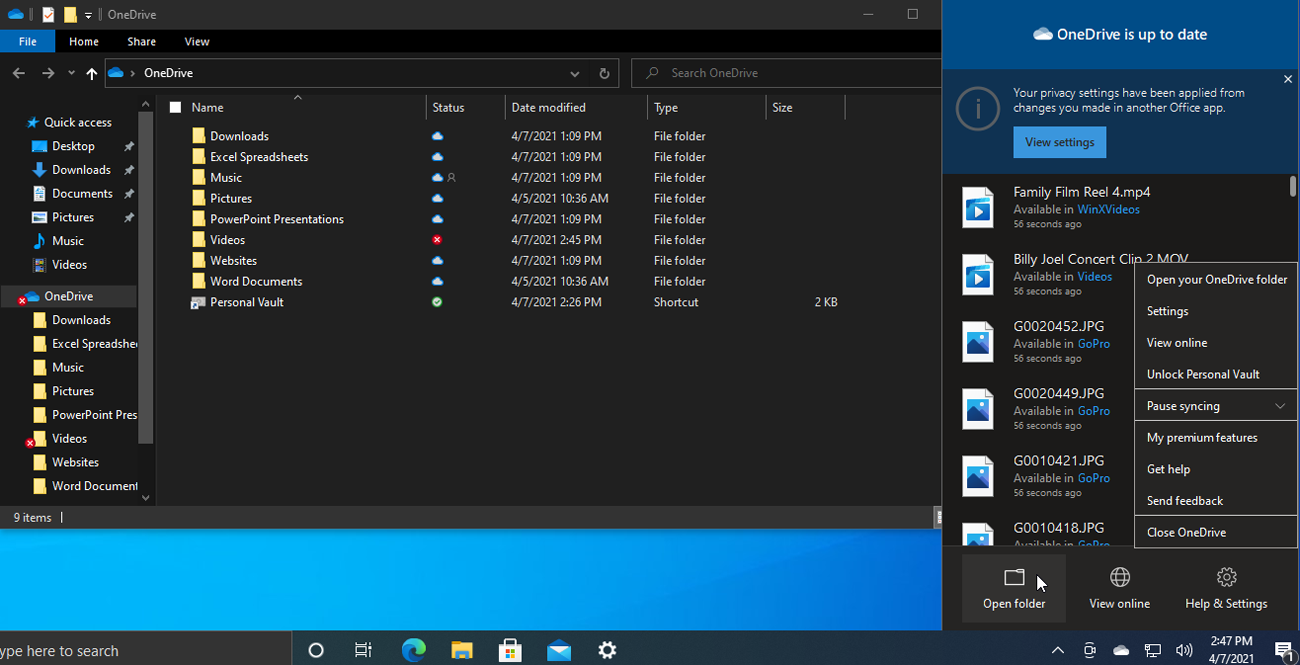
Você pode exibir suas pastas e arquivos locais do OneDrive no Explorador de Arquivos. Clique com o botão direito do mouse no ícone do OneDrive System Tray e selecione Abrir pasta.
Recomendado por nossos editores
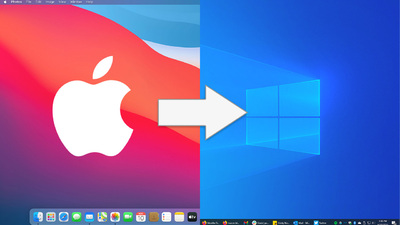
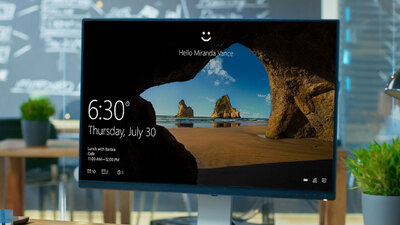
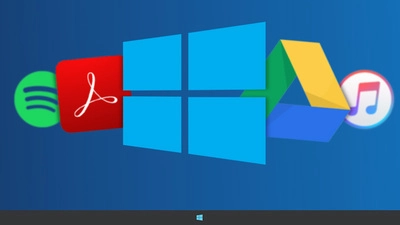
Você também pode visualizar pastas e arquivos do OneDrive armazenados online. Novamente, clique com o botão direito do mouse no ícone da bandeja do sistema e selecione Exibir online. Entre com sua conta da Microsoft. Up aparece uma página exibindo os arquivos e pastas contidos em seu espaço online do OneDrive.
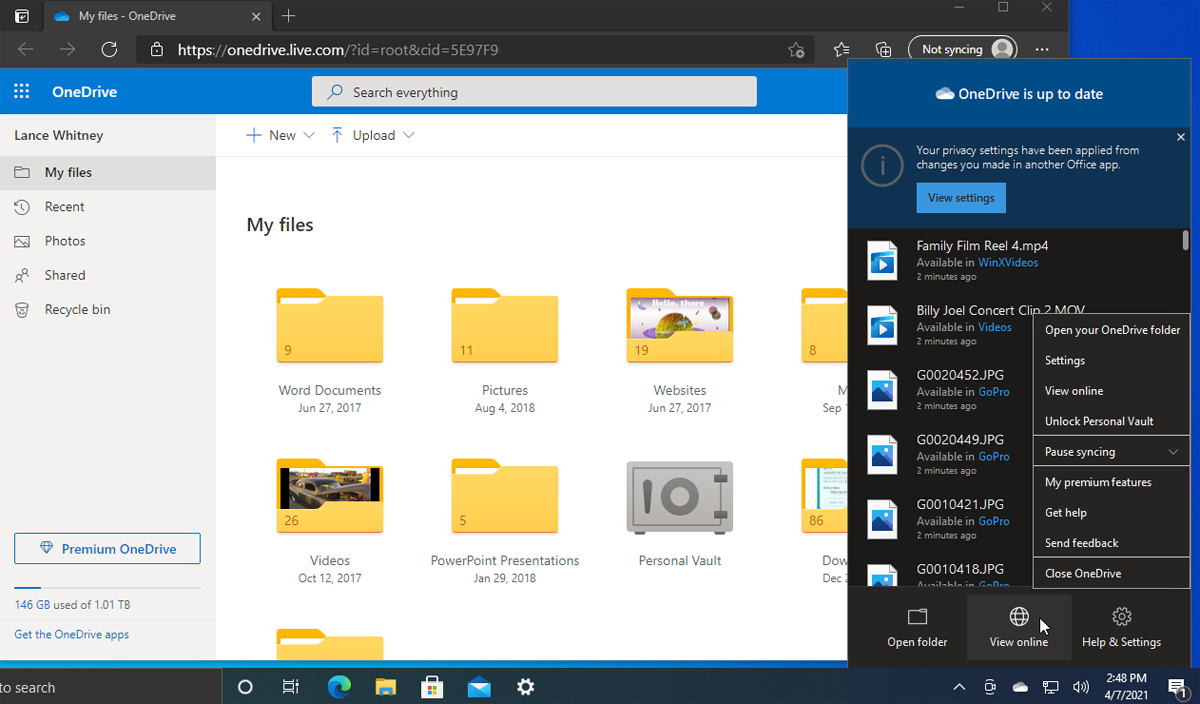
Nesta página, você pode abrir uma pasta clicando nela. Clique com o botão direito do mouse em uma pasta ou arquivo para acessar um menu pop-up com comandos como Baixar, Excluir, Mover para, Copiar para e Renomear.
Crie um álbum de fotos
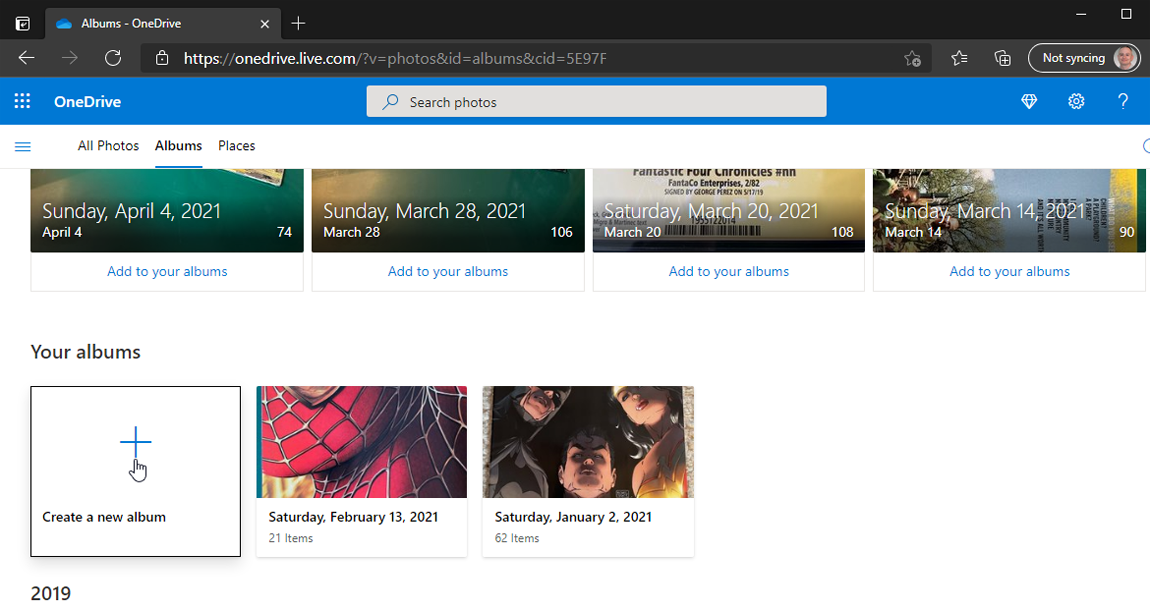
Você pode criar seus próprios álbuns de fotos a partir de fotos selecionadas armazenadas no OneDrive. No site online do OneDrive, clique na entrada para Fotos no painel esquerdo. Clique no título de Álbuns e, em seguida, clique no botão Criar um novo álbum na primeira miniatura. Dê um nome ao álbum, selecione as fotos que deseja adicionar e clique em Adicionar álbum e o álbum será criado.
Compartilhar arquivos
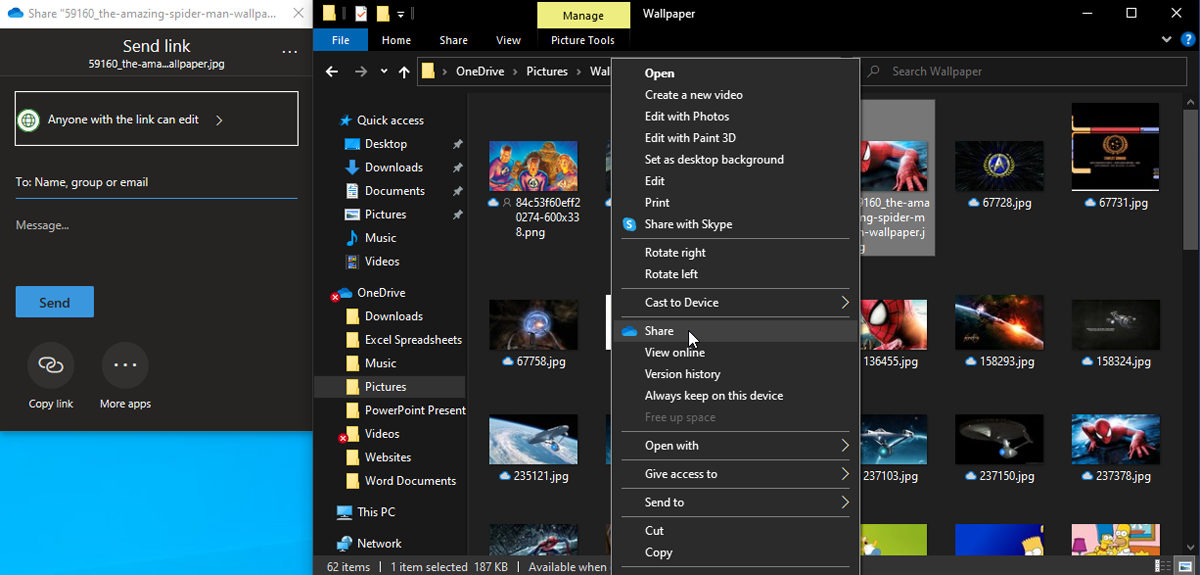
Você pode compartilhar suas pastas ou arquivos do OneDrive com outras pessoas no Explorador de Arquivos ou no seu site online do OneDrive. No Explorador de Arquivos, clique com o botão direito do mouse no arquivo que deseja compartilhar e selecione Compartilhar no menu pop-up. Isso gera um link que você pode enviar por e-mail ou compartilhar com outra pessoa, dando a essa pessoa a capacidade de ler e potencialmente editar esse arquivo.
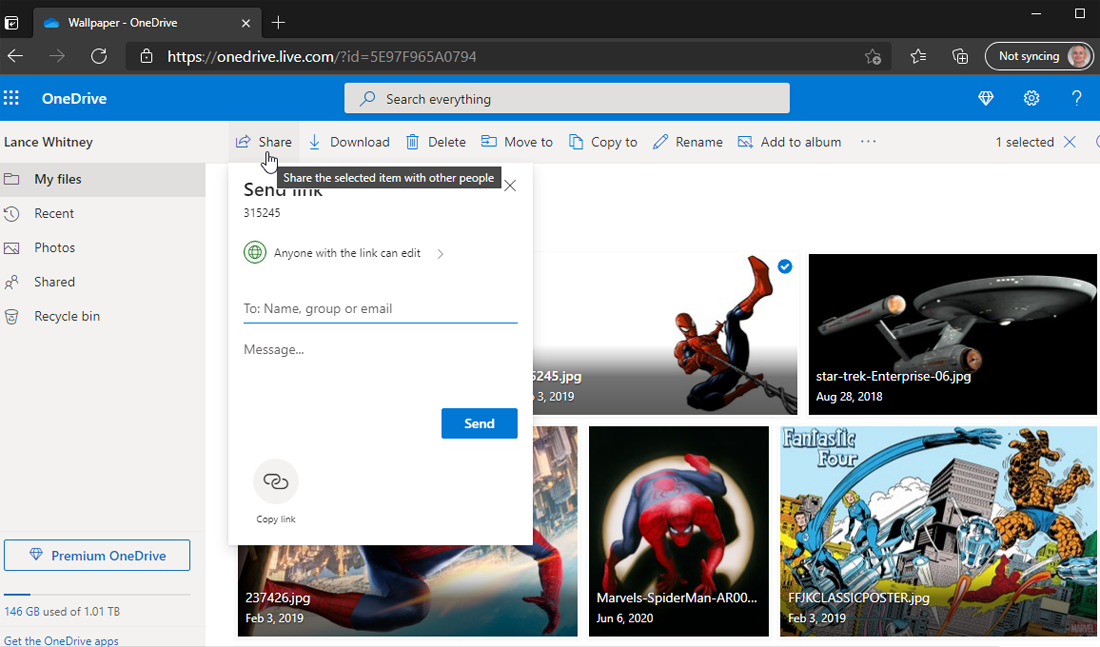
Para compartilhar um arquivo do OneDrive online, clique com o botão direito do mouse no arquivo e selecione Compartilhar. Você pode enviar um e-mail com um link para o arquivo compartilhado ou copiar um link para compartilhar em outro lugar.
Desativar sincronização automática
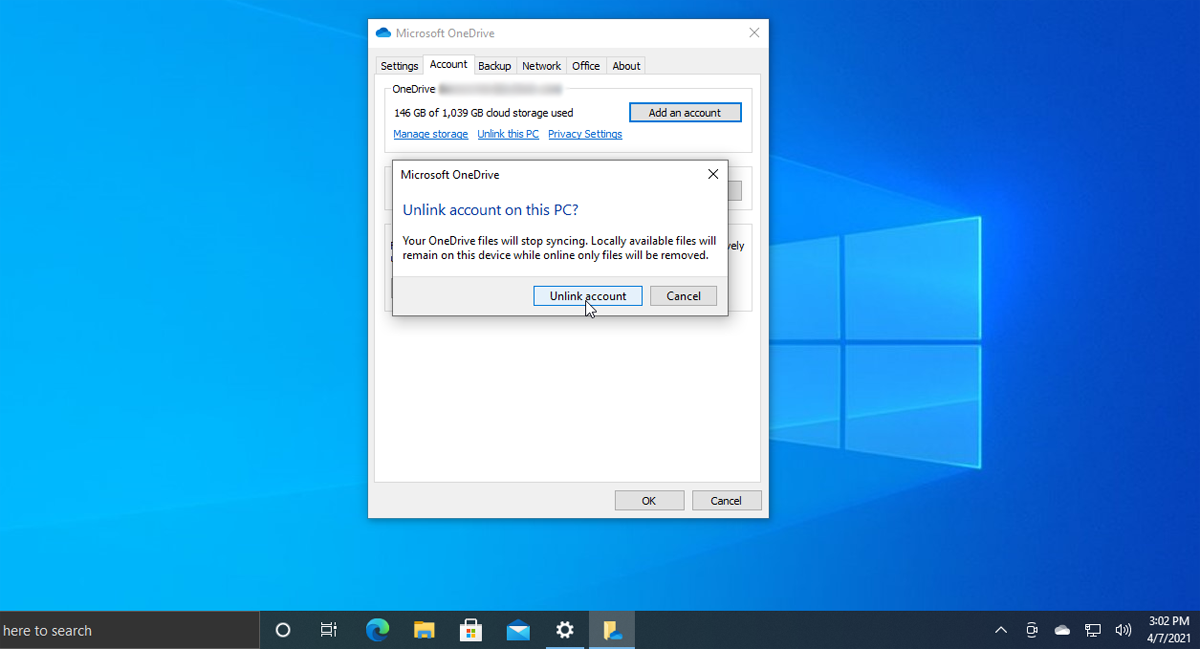
Se você deseja remover um PC do OneDrive, primeiro verifique se todos os arquivos necessários estão sincronizados com esse PC. Faça isso abrindo o ícone da bandeja do sistema OneDrive. Selecione Configurações > Conta > Escolher pastas . Marque a caixa para Sincronizar todos os arquivos e pastas no OneDrive , especialmente se você desmarcou alguma pasta anteriormente.
Esta ação baixará todos os arquivos do OneDrive que ainda não existam no seu PC. Esse processo levará algum tempo, mas você pode verificar o progresso clicando com o botão direito do mouse no ícone da bandeja do sistema OneDrive para ver quanto tempo resta.
Depois que todos os seus arquivos forem copiados para o seu PC, clique com o botão direito do mouse no ícone da bandeja do sistema OneDrive e selecione Configurações. Na guia Configurações, desmarque a caixa para Iniciar o OneDrive automaticamente quando eu entrar no Windows . Em seguida, clique na guia Conta e clique no link Desvincular este PC . No prompt, clique no botão Desvincular conta e agora seu PC não será mais sincronizado com o OneDrive.
